MicroStrategy ONE
배포Azure용 MicroStrategy Cloud Platform기존 VNet에
이 페이지에서는 배포 방법을 설명합니다. Azure용 MicroStrategy Cloud Platform기존 VNet에서.
배포하려면Azure용 MicroStrategy Cloud Platform환경을 새 VNet에 액세스하는 경우 다음을 참조하십시오. Azure 계정으로 환경 만들기 및 구성 .
배포 방법Azure용 MicroStrategy Cloud Platform기존 VNet에
- MicroStrategy Cloud Platform로 이동합니다.
-
리소스 센터 계정을 사용하여 로그인합니다.
리소스 센터 계정을 만드는 방법에 대한 자세한 내용은 Resource Center 계정 만들기을 참조하십시오.
- 새 환경을 클릭합니다.
-
요구 사항을 충족하는 구성을 선택합니다. 이후에 돌아가서 다른 구성으로 새 환경을 배포할 수 있습니다.
-
Azure 구독 ID를 입력합니다.
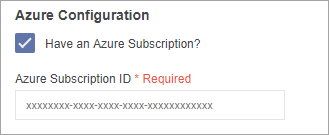
Microsoft Azure 계정을 생성하려면 Azure website(Azure 웹사이트)로 이동합니다.
Azure 구독 ID는 Azure Portal(Azure 포털)에서 찾을 수 있습니다. All Services(모든 서비스)에서 구독을 선택합니다.
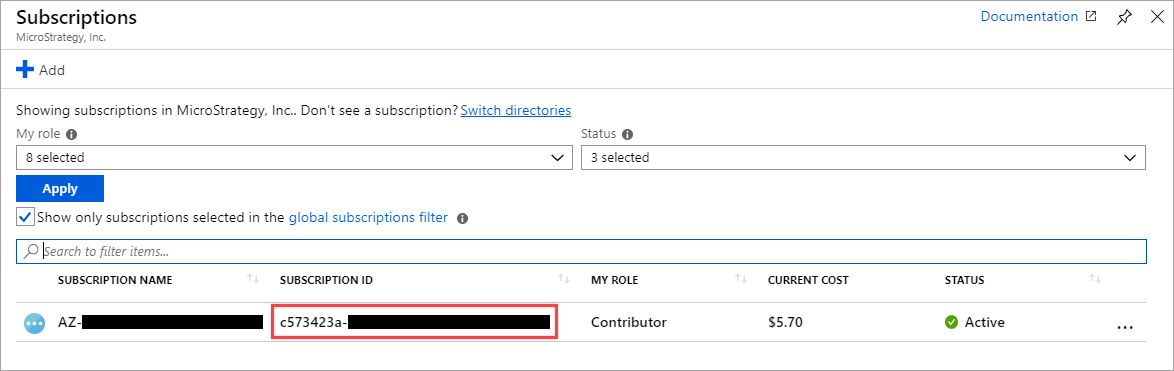
- 선택기존 VNet을 사용하시겠습니까?확인란을 선택합니다.
-
구성을 클릭합니다.
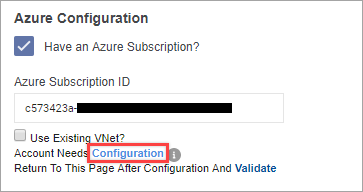
-
Azure 계정에 로그인합니다.
오류가 있습니까?새 Azure 계정 생성 중에 Azure 구독 구성 오류가 발생할 경우 리소스 그룹으로 저장소 계정을 생성합니다. 자세한 지침은 this Microsoft guide(이 Microsoft 지침)를 따르십시오.
인증이 완료되면 Azure 구독 액세스를 요청하는 팝업 메시지가 나타납니다. 배포하려면 권한이 필요합니다. (Undefined variable: Company_ProductNames.ReleaseName)플랫폼.
-
동의를 클릭합니다. 동의를 클릭하려면 글로벌 관리자 권한이 필요합니다.
Azure 포털에서 사용자 정의 배포 페이지가 열립니다. CRM(Azure Resource Manager)은 애플리케이션을 구성 및 배포하는 데 필요한 VNet 및 Storage 계정을 만드는 데 사용됩니다. (Undefined variable: Company_ProductNames.ReleaseName)플랫폼.
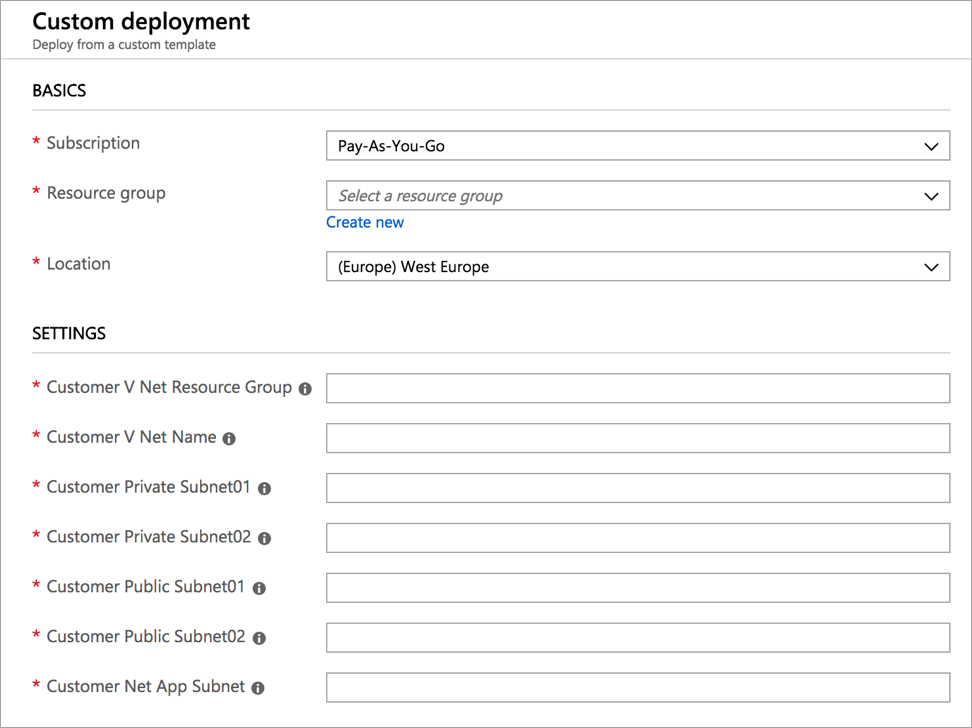
-
사용자 정의 배포 페이지에서 ARM 배포에 적합한 정보를 입력합니다.
- 기본 섹션의 리소스 그룹에서 선택합니다. MicroStrategyOnAzure- <지역> .
- 설정 섹션에서:
고객 V NET 리소스 그룹 : VNet의 리소스 그룹 이름을 입력합니다.
고객 V NET 이름 : 배포에 사용하려는 VNet의 이름을 입력합니다.
고객 전용 서브넷01 : 이전 단계에서 지정한 VNet의 기본 전용 서브넷 이름을 입력합니다.
고객 전용 서브넷02 : 이전 단계에서 지정한 VNet의 보조 전용 서브넷 이름을 입력합니다. VNet에 1개의 전용 서브넷만 포함된 경우 "Na"를 입력합니다.
고객 공용 서브넷01 : 이전 단계에서 지정한 VNet에 있는 기본 공용 서브넷의 이름을 입력합니다.
고객 공용 서브넷02 : 이전 단계에서 지정한 VNet에 존재하는 보조 공용 서브넷의 이름을 입력합니다. VNet에 1개의 공용 서브넷만 포함된 경우 "Na"를 입력합니다.
고객 NET 앱 서브넷 : Microsoft.NetApp/ 볼륨 위임 서브넷의 이름을 입력합니다. 이는 엔터프라이즈 환경을 배포하려는 고객의 필수 매개 변수입니다. 그렇지 않으면 na를 입력합니다. 자세히 알아보려면 Microsoft: Azure WebApp 파일에 서브넷 위임 .
- 이용약관에 동의하고 Purchase(구매)를 클릭합니다.
-
Azure Portal에서 선택한 리소스 그룹으로 이동하여 배포 상태를 확인합니다.
-
팔 템플릿 배포가 완료되면 구성의 유효성을 검사하려면MicroStrategy Cloud Platform및 클릭유효성 검사 .
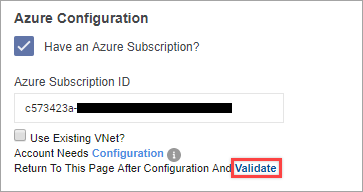
- 환경 만들기를 클릭합니다.
